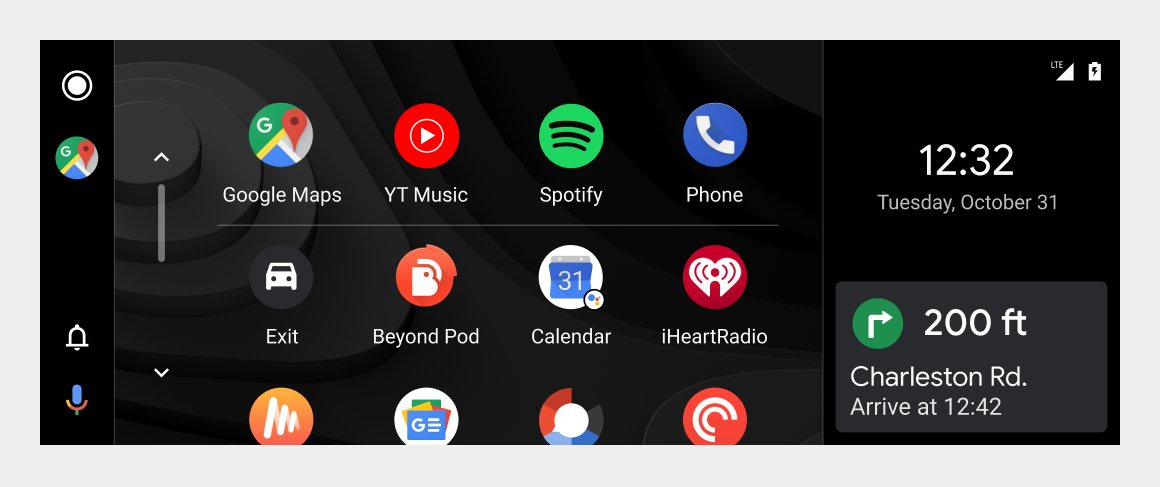A barra de navegação do Android Auto oferece acesso rápido a apps, notificações e ao Google Assistente, além de um widget que permite realizar várias tarefas com outro app.
Esta seção descreve os elementos da barra de navegação e as variantes do design dela para várias configurações de tela e veículo. Para detalhes sobre os tipos de widgets que podem aparecer na barra de navegação, acesse Widgets.
Anatomia
A barra de navegação está sempre visível quando o Android Auto está em execução. Essa opção aparece na parte inferior ou lateral da tela, dependendo das dimensões da tela e do tipo de controles no veículo.
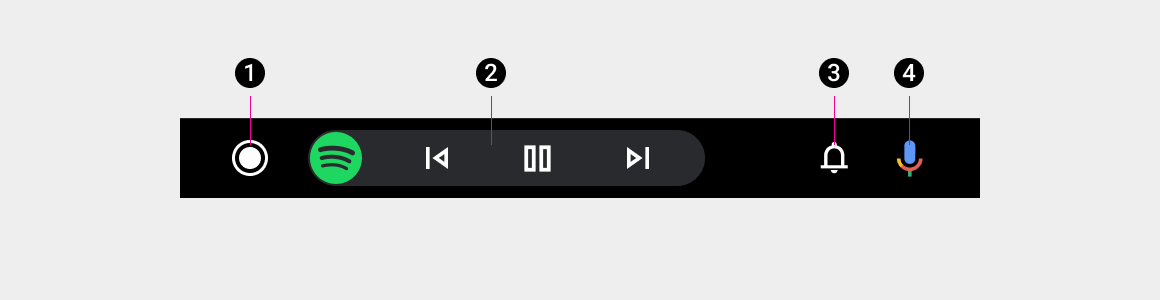
2. Widget do sistema: mostra controles por um segundo, um app em andamento não mostrado na tela no momento.
3. Botão "Notificações": abre a Central de notificações.
4. Botão do Google Assistente: abre o Google Assistente para interação por voz.
Este layout de exemplo mostra a versão horizontal da barra de navegação para veículos com o volante esquerdo. Ela aparece na parte inferior da tela. Outras variantes serão mostradas na próxima seção.
Variações de design
A barra de navegação horizontal mostrada na seção anterior é a versão normalmente usada para veículos com o volante esquerdo e telas de largura padrão. Outras configurações da barra de navegação incluem:
- Uma barra de navegação horizontal invertida para veículos com volante direito
- Uma barra de navegação vertical para veículos com suporte a touchpad ou widescreen
- Uma configuração de barra de navegação vertical com o widget aparecendo em um espaço secundário.
Barra de navegação horizontal invertida
Nos veículos com volante à direita, a organização dos itens na barra de navegação é invertida: da direita para a esquerda em vez da esquerda para a direita. A inversão da ordem mantém os elementos mais importantes mais próximos do motorista.
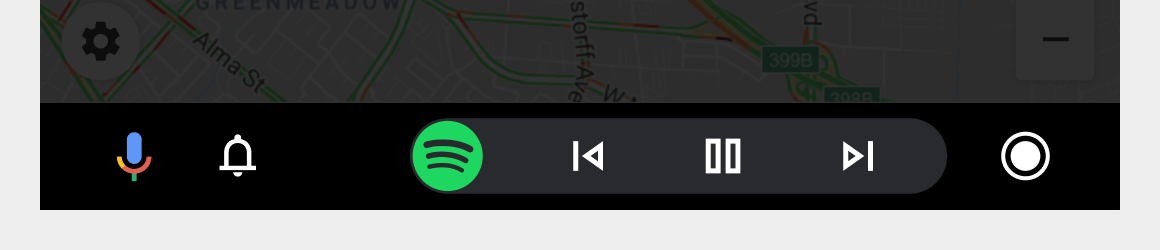
Barra de navegação vertical
Devido a restrições de espaço no formato vertical, a versão vertical aparece em um lado da tela e mostra um ícone do app em vez de um widget do sistema. Esta versão é usada para veículos com touchpads ou telas widescreen. Quando usado em uma widescreen, o widget pode aparecer em um espaço secundário, como mostrado na próxima seção.
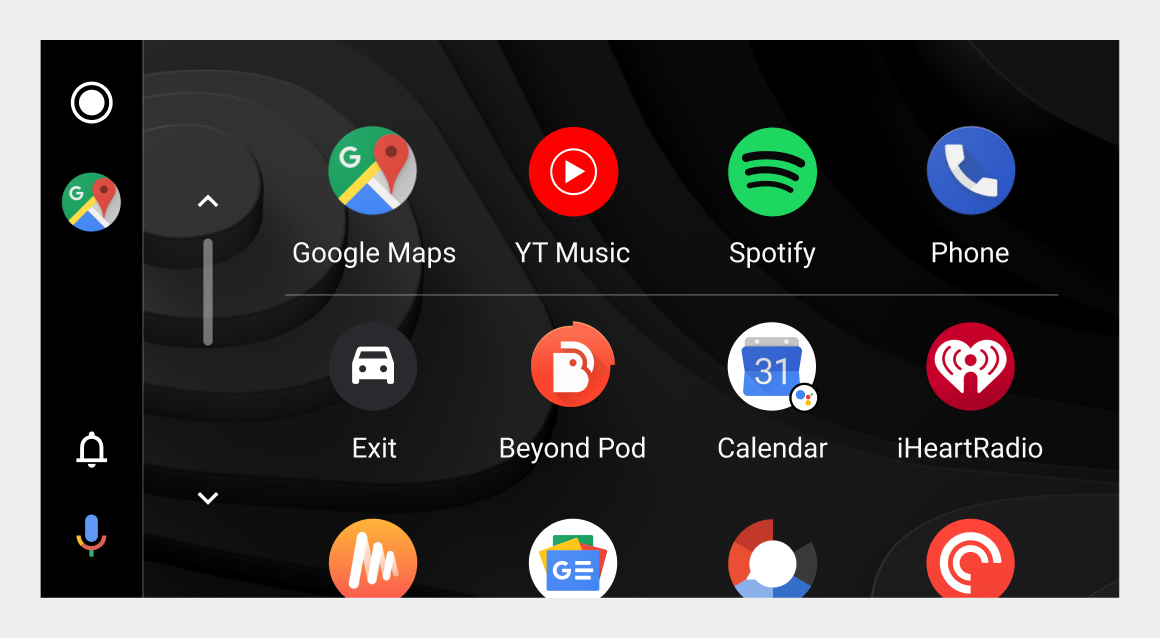
Posicionamento de widgets em telas grandes
Em layouts widescreen com barra de navegação vertical, o widget do sistema pode aparecer em um espaço secundário no lado oposto da tela, aproveitando o espaço extra. Nessas situações, o widget pode incluir outras informações que não caberiam na versão da barra de navegação, como o texto "Chegar em..." no exemplo abaixo.